Rahmen Rosenmeer

Foto und Tutorial ©by Doris
Geschrieben mit PSP X 8 am 26. Dezember 2019.

Für diesen Rahmen brauchst du ein schönes Bild.
Dupliziere es mit Shift und D - verkleinere es auf 500 px Höchstkantenlänge.
Dann brauchst du noch meine Textur.
Erst Linksklick - dann Rechtsklick und Bild speichern unter.
Speichere sie dir in deinem Texturenordner von PSP.
Suche dir eine helle Vordergrundfarbe und eine dunkle Hintergrundfarbe aus deinem Bild.
Erstelle dir daraus diesen strahlenförmigen Farbverlauf -
die "Nadel" ist auf der hellen Farbe -
stelle ihn dir bei deiner Vordergrundfarbe ein:

Filter brauchst du keine.
Die Leinwand wird immer gleichmäßig erweitert.
Schritt 1:
Bild - Rand hinzufügen - 2 px dunkle Farbe - 3 px helle Farbe - 2 px dunkle Farbe.
Auswahl - alle auswählen - Auswahl ändern - verkleinern - um 7 px - Auswahl umkehren.
Effekte - 3 D Effekte - Innenfase - mit diesen Einstellungen:

Auswahl aufheben.
Schritt 2:
Bild - Rand hinzufügen - 5 px dunkle Farbe - 5 px helle Farbe - 5 px dunkle Farbe.
Auswahl - alle auswählen - Auswahl ändern - verkleinern - um 15 px - Auswahl umkehren.
Effekte - Kunsteffekte - Wachsüberzug - einfach drauf klicken - Werte gibt es nicht.
Auswahl aufheben.
Wiederhole Schritt 1.
Schritt 3:
Bild - Rand hinzufügen - 40 px helle Farbe.
Mit dem Zauberstab markieren.
Fülle die Erweiterung mit deinem Farbverlauf.
Effekte - Textureffekte - Textur - suche die gespeicherte Textur
und wende sie mit diesen Einstellungen an:

Effekte - 3 D Effekte - Aussparung - mit diesen Einstellungen:

Auswahl aufheben.
Wiederhole die Schritte 1 und 2 und 1.
Setze noch dein Wasserzeichen auf dein Rahmenbild - vergiss die Copyrighthinweise nicht -
fasse alles zusammen und speichere deinen Rahmen als JPG ab.